| win7电脑分辨率怎么调不过来?win7电脑分辨率调整设置最佳的方法 | 您所在的位置:网站首页 › win7电脑分辨率怎么调最佳分辨率高低 › win7电脑分辨率怎么调不过来?win7电脑分辨率调整设置最佳的方法 |
win7电脑分辨率怎么调不过来?win7电脑分辨率调整设置最佳的方法
|
系统之家
>
Win7教程
win7电脑分辨率怎么调不过来?win7电脑分辨率调整设置最佳的方法
更新日期:2023-03-15 来源:系统之家 win7电脑分辨率怎么调不过来?win7电脑分辨率调整设置最佳的方法? Win7电脑分辨率怎么调不过来是有些人都会遇到的一个难题,其实解决这个方法很简单,想知道具体操作步骤吗,请仔细阅读下面的全文~。 win7电脑分辨率调整设置最佳的方法: 1、右键桌面的空白处,找到【屏幕分辨率(C)】 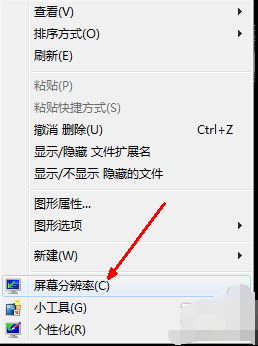
2、进入设置面版,有个分辨率的选项:【分辨率(R)】,点击后进行选择。 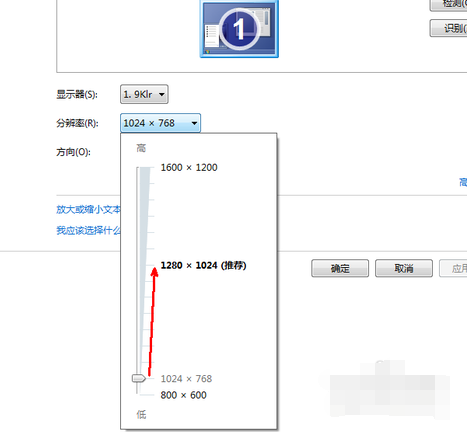
3、调整设置后,如果你的电脑是液晶显示屏不需要则不需要进行以下操作,如果是crt显示器,这需要点击【高级选项设置】来调节屏幕的刷新率。 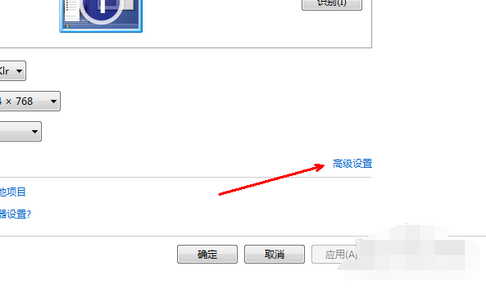
4、进入高级选项页面,点击【适配器】一栏,点击【列出所有模式】。 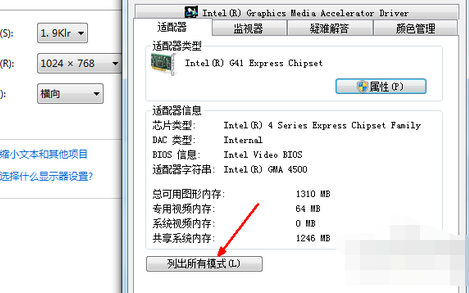
5、用户们便可手选刷新率,我们一般选择75hz的刷新率,然后点击【确定】 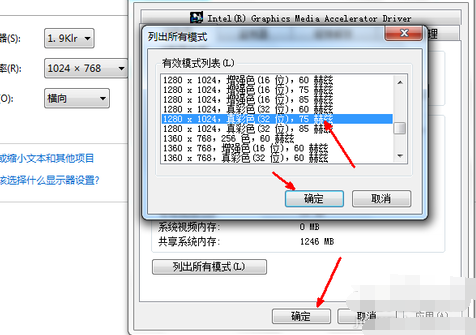
以上就是本站为您提供的win7电脑分辨率调整设置最佳的方法了,希望能够帮助到你,谢谢阅读~ |
【本文地址】
公司简介
联系我们